1. Khi nào cần chuyển chữ thành Vector trong Ai
Khi gửi file in ấn
Các bạn đã bao giờ rơi vào trường hợp, xuất file PDF hoặc file Ai chưa được đóng gói gửi đi in, thì nhiều trường hợp nhà in sẽ báo bị lỗi font chữ. Bạn vẫn chưa hiểu tại sao lại như vậy? Bở mở trên máy tính của bạn vẫn thấy bản thiết kế rất bình thường, không hề có font nào bị lỗi. Bạn tự hỏi vậy nguyên do tại sao nhà in lại báo lỗi font trong khi bạn lại không thấy điều đó?
Khi gửi đi in dưới dạng file PDF (loại file thông dụng trong in ấn) bạn cần chuyển chữ thành Vector, hay mọi người thường nói là convert text. Khi chữ được chuyển thành vector thì khi bạn xuất file gửi in sẽ không bị lỗi font chữ nữa.
Bạn đang xem: Chuyển text thành vector trong ai
Khi gửi đi in dưới dạng file Ai (bạn chưa chuyển chữ thành Vector và bạn cũng không đóng gói (trong trường hợp máy tính nhà in không có những font chữ bạn sử dụng thì sẽ báo bị lỗi font).
=> Khi thiết kế trong Ai việc chuyển chữ thành vector rất quan trọng, đảm bảo khi gửi file in ấn không bị lỗi.
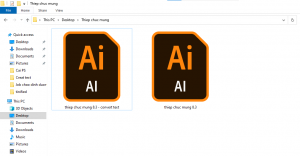
Lưu ý nhỏ dành cho bạn: Trong một số trường hợp file thiết kế bạn sử dụng lâu dài, cần sửa đổi cho những lần dùng sau. Bạn nên (01 bản bạn để thường – không chuyển chữ thành Vector để lần sau chỉnh sửa được chữ. 01 bản bạn chuyển chữ thành Vector để gửi cho nhà in/khách hàng)
Bạn có thể cần biết: 5+ Lưu ý quan trọng khi xuất file in ấn từ Illustrator
Chuyển chữ thành Vector khi muốn cách điệu chữ
Bạn bắt gặp những logo dạng chữ được tạo hình rất ấn tượng. Vậy để có thể tùy chỉnh chữ tạo kiểu theo mong muốn của bạn. Điều bạn cần làm là chuyển chữ thành Vector và sau đó thao tác với chữ đó ( như cắt, gộp chữ với hình bất kỳ,…)
=> Khi muốn cách điệu chữ theo ý của bạn. Để làm được điều đó bạn cần chuyển chữ thành vector.
Ngọc Hoàn vừa điểm qua một số trường hợp phổ biến mà bạn cần chuyển chữ thành vector trong Ai. Vậy để làm được điều đó thì cần thao tác như thế nào cùng theo dõi hướng dẫn chi tiết của mình dưới đây và thực hành theo.
Xem thêm: Hướng Dẫn Đặt Pass Wifi Nhà Mạng Viettel, Vnpt, Just A Moment
2. Cách chuyển chữ thành vector (convert font) trong AI
Cách 1:
Bước 1: Sử dụng công cụ selection tool (V) để chọn chữ mà bạn muốn chuyển thành vector ->
Bước 2: Mở menu Type -> Chọn Create Outlines
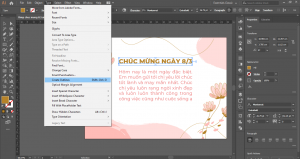
Sau chữ đã được chuyển thành dạng vector trong bảng layer sẽ được thể hiện như ảnh minh họa dưới.
Cách 2:
Bước 1: Sử dụng công cụ selection tool (V) để chọn chữ mà bạn muốn chuyển thành vector
Bước 2: Nhấn chuột phải một bảng chọn hiện ra -> Chọn Create Outlines
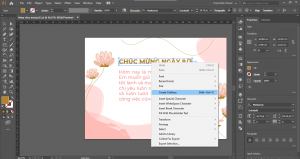
Sau chữ đã được chuyển thành dạng vector trong bảng layer sẽ được thể hiện như ảnh minh họa dưới.
Cách 3:
Bước 1: Ctrl+A để chọn tất cả

Bước 2: Mở menu Type -> Chọn Create Outlines
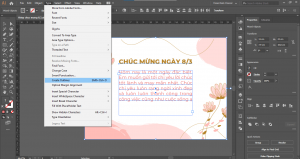
Sau chữ đã được chuyển thành dạng vector trong bảng layer sẽ được thể hiện như ảnh minh họa dưới.
(Cách này nhanh chóng chuyển tất cả chữ trong bản thiết kế thành dạng vector. Giúp bạn không cần thao tác nhiều lần chọn từng câu, từng đoạn rồi Create Outlines)
Vậy là Ngọc Hoàn đã hướng dẫn cho bạn 03 cách vô cùng đơn giản để cho thể chuyển chữ thành Vector trong Ai.
Nếu bạn thấy bài viết hữu ích hãy để lại comment ủng hộ Ngọc Hoàn chia sẻ những kiến thức bổ ích khác nhé!
Bạn hãy thường xuyên ghé thăm Ngọc Hoàn tại Blog thiết kế đồ họa để cập nhật những chia sẻ mới nhất của mình nhé!
Chúc bạn một ngày tốt lành!
0 Bình luận
Tác giả Ngọc Hoàn
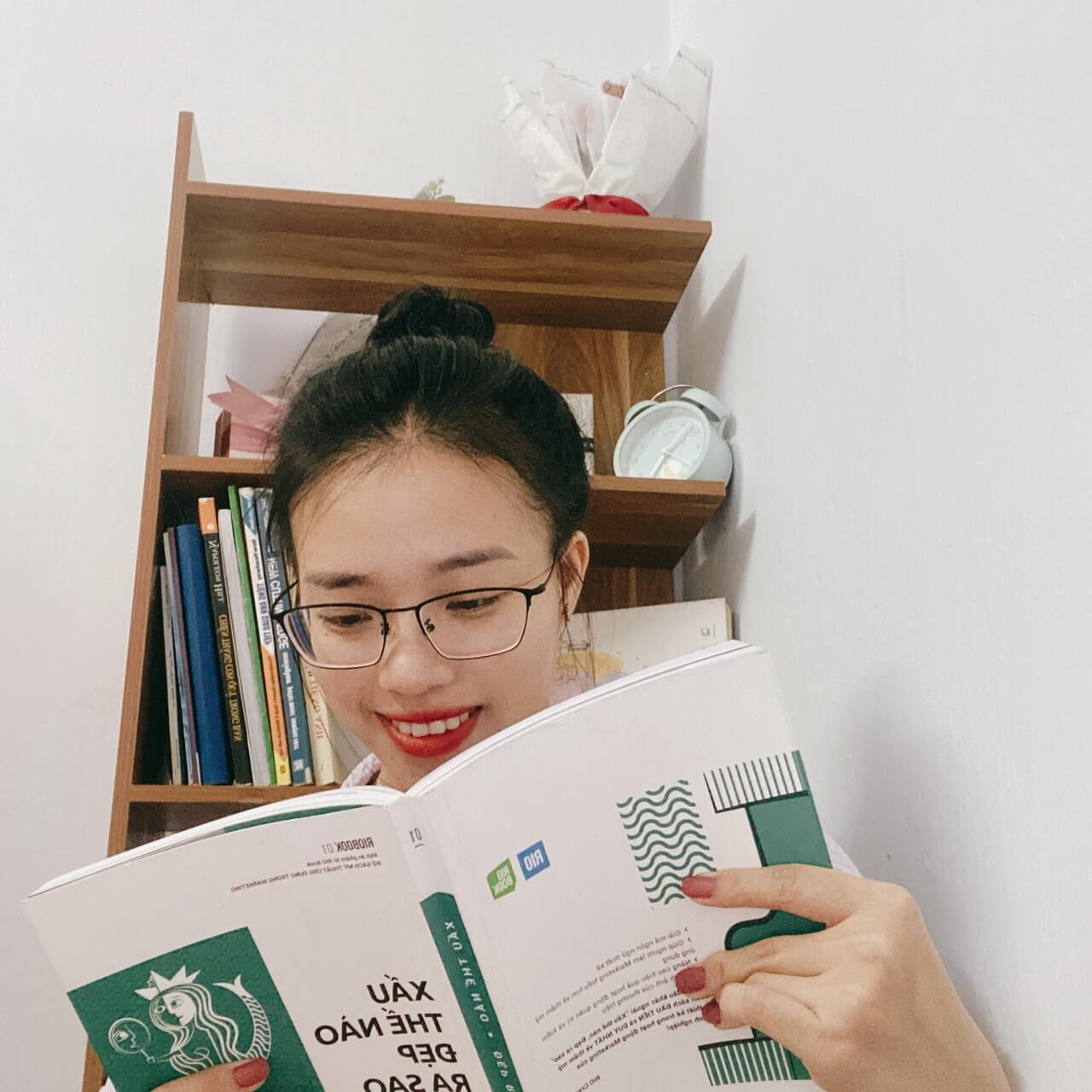
Ngọc HoànChào bạn! Cảm ơn bạn đã bạn ghé thăm blog của Ngọc Hoàn. Nếu bạn có câu hỏi, đừng ngần ngại để lại cho mình, mình sẽ giải đáp sớm nhất cho bạn nhé!
Có thể bạn quan tâm
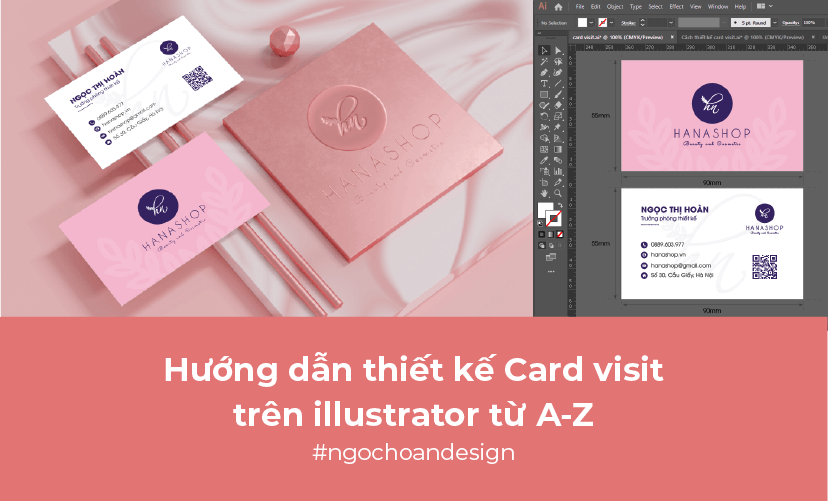
Hướng dẫn cách thiết kế card visit trên illustrator từ A-Z
8 Tháng Một, 2023
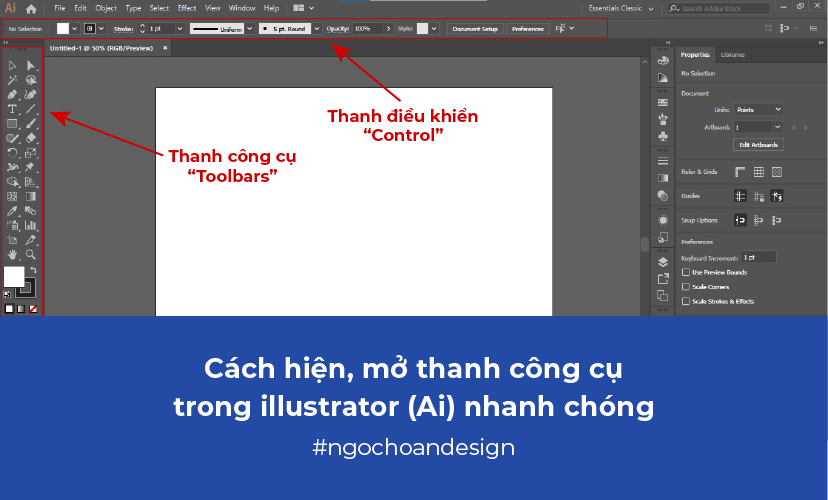
Cách hiện, mở thanh công cụ trong illustrator (Ai) nhanh nhất
18 Tháng Mười Hai, 2022

Cách tạo bảng, kẻ bảng trong Ai (illustrator) đơn giản nhất
10 Tháng Mười Hai, 2022
Posted in Illustrator
Điều hướng bài viết
Previous: Downloads miễn phí illustrator 2019 – Dễ cài đặt nhất
Next: Cách khắc phục lỗi hiển thị màu trong illustrator nhanh nhất
Theo dõi
Đăng nhập
Thông báo của
bình luận theo dõi mới trả lời mới cho bình luận của tôi

Label
{} <+>
Tên*
Email*
Trang web
Label
{} <+>
Tên*
Email*
Trang web
0 Góp ý
Phản hồi nội tuyến
Xem tất cả bình luận
About me
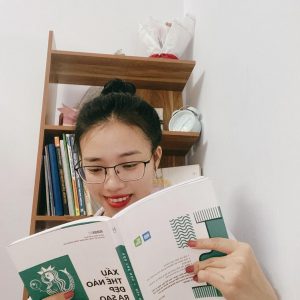
Ngọc Hoàn Design
Xin chào bạn!
Đây là khoảng trời, nơi mình muốn chia sẻ cùng bạn về ngành thiết kế đồ họa. Ngọc Hoàn – Sinh viên xuất sắc, tiêu biểu toàn quốc trong giáo dục nghề nghiệp 2020
Đọc thêm về Ngọc Hoàn và Blog thiết kế đồ họa dành cho bạn
Mạng xã hội
Đăng ký theo dõi
Ads
Theo dõi
Instagram
pgdngochoi.edu.vn
Chia sẻ bạn









